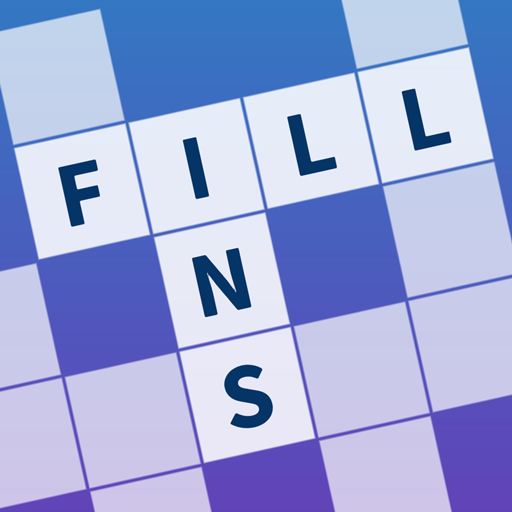CapcomリリースPC Monster Hunter WildsのPCトラブルシューティングガイドは、「混合」の蒸気レビューの中で
Capcomは、ゲームの発売時のパフォーマンスの問題に起因する「混合」ユーザーレビュー評価に続いて、SteamでMonster Hunter WildsのPCプレーヤーに公式ガイダンスを発行しました。日本のゲーム大手は、プレイヤーがグラフィックドライバーを更新し、互換性モードを無効にし、遭遇する可能性のある最初の問題に対処するために設定を調整することを推奨しています。
「あなたの忍耐とサポートに感謝します!」カプコンはツイートで表明し、コミュニティのフィードバックを認めました。
Monster Hunter Wilds Weapons Tierリスト
Monster Hunter Wilds Weapons Tierリスト
「最も役に立つ」とマークされた「推奨されていない」蒸気レビューの1つは、「私が今まで見た中で最悪の最適化」を持っていることでモンスターハンターのワイルドを批判しました。 「新しいゲームがより要求が厳しくなり、人々がアップグレードすることが期待されていることを理解していますが、これはばかげています。これは、世界で同じことが起こったということですが、この時点で同じことができないと感じていますが、ゲームが悪いと言うことはありませんが、現在の状態では、より安定したリリースを待っていると思います。
別の否定的なレビューは、これらの感情を反映して、「ゲームがどのように見えるかについて絶対に凶悪なパフォーマンス。ベータよりもさらに悪いことです」と述べました。
Steamユーザーがこれらの問題を解決するのを支援するために、Capcomは包括的な「トラブルシューティングと既知の問題」ガイドをリリースしました。同社は、PCプレーヤーに、問題がPC、Steam、またはゲームのファイルから発生していないことを確認するために、概説された手順に従うように促しています。
Monster Hunter Wildsのトラブルシューティングと既知の問題ガイド
トラブルシューティング
Monster Hunter Wildsがスムーズに走らない場合、プレイヤーは次のようにする必要があります。
- ゲームの最小システム要件を満たしていることを確認してください。
- ビデオ/グラフィックスドライバーを更新します。
- 最新のWindowsアップデートを確認してインストールします。
- 問題が続く場合は、ビデオドライバーセットのクリーンインストールを実行します。
- DirectXを最新バージョンに更新します。詳細な手順については、MicrosoftサポートページまたはMicrosoftダウンロードセンターにアクセスしてください。
- ゲームのフォルダーとファイルをAnti-Virusプログラムの例外/除外リストに追加します。
- デフォルトパス:C:プログラムファイル(x86)SteamsteamAppscommonmonsterhunterwildsおよびC:プログラムファイル(x86)SteamsteamAppscommonmonsterhunterwildsmonsterhunterwilds.exe
- Steam.exeのフォルダーとファイルをAnti-Virusプログラムの例外/除外リストに追加します。
- *デフォルトパス:C:プログラムファイル(x86)STEAMおよびC:プログラムファイル(x86)Steamsteam.exe
- Steam.exeを右クリックし、「管理者として実行」を選択することにより、管理者の特権をSteamに付与します。
- 問題が続く場合は、管理者モードでPCにログインし、MonsterhunterWilds.exeを実行します。
- 次の手順に従って、Steam上のゲームのファイルを確認します。
- (1)コンピューターを再起動し、Steamを起動します。
- (2)「ライブラリ」セクションから、ゲームを右クリックして「プロパティ」を選択します。
- (3)[インストールされたファイル]タブに移動し、[ゲームファイルの整合性を確認]をクリックします。
- (4)Steamがゲームのファイルを確認できるようにします。これは、数分かかる可能性のあるプロセスです。 1つ以上のファイルが検証に失敗する場合があることに注意してください。これらは、置き換えてはならないローカル構成ファイルです。問題のあるファイルが検出された場合、Steamはそれらを自動的にダウンロードおよび/または交換します。
- Monsterhunterwilds.exeの互換モードを無効にします。
- (1)フォルダー内のMonsterhunterWilds.exeを右クリックします:C:プログラムファイル(x86)SteamsteamAppscommonmonsterhunterwilds
- (2)[プロパティ]を選択し、[互換性]タブを選択します。
- (3)「このプログラムを互換性モードで実行してください:」
- 問題が続く場合は、フォルダー内のSteam.exeの互換モードも無効にします:C:プログラムファイル(x86)Steam
- 詳細な詳細な手順については、Steamコミュニティページの公式Monster Hunter Wildsのトラブルシューティングと発行レポートスレッドを参照してください。
これらのパフォーマンスのしゃっくりにもかかわらず、モンスターハンターワイルズは驚異的な発売を享受し、スチームで100万人近くの同時プレイヤーを引き付け、プラットフォームのトップ10の最もプレイされたゲームの中でその位置を確保しました。週末が近づくにつれて、ゲームの人気はさらに急増すると予想されます。
モンスターハンターのワイルドエクスペリエンスを強化するには、ゲームがあなたに伝えていないこと、14の武器すべての包括的な概要、進行中のウォークスルー、友人と遊ぶためのマルチプレイヤーガイド、オープンベータからキャラクターを転送するための指示についてガイドを探ります。
IGNのMonster Hunter Wildsのレビューでは、8/10を授与され、「Monster Hunter Wildsは、シリーズの粗いコーナーをスマートな方法で滑らかにし続け、非常に楽しい戦いにもなりますが、本当の挑戦も欠けています」と述べています。
-
1

Bazaarリリースの発表:日付と時刻が発表されました
Feb 02,2025
-
2

マーベルライバルの更新:ニュースと機能
Feb 19,2025
-
3

小説Rogue Decks Androidデビュー
Feb 25,2025
-
4

GTA 6リリース:2025年秋に確認されました
Feb 23,2025
-
5

Vampire Survivors - Arcana Card System Guide and Tips
Feb 26,2025
-
6

DC ヒーローズ ユナイト: サイレントヒルの新シリーズ: アセンション クリエイターズ
Dec 18,2024
-
7

2025年1月の独占Robloxドアコードを入手してください
Feb 10,2025
-
8

Marvel Rivalsはシーズン1のリリース日を発表します
Feb 02,2025
-
9

WWE 2K25:待望のリターン
Feb 23,2025
-
10

アニメ フェイト エコーズ: 2025 年 1 月の最新の Roblox コードを入手
Jan 20,2025
-
ダウンロード

Street Rooster Fight Kung Fu
アクション / 65.4 MB
アップデート: Feb 14,2025
-
ダウンロード

Ben 10 A day with Gwen
カジュアル / 47.41M
アップデート: Dec 24,2024
-
ダウンロード

A Simple Life with My Unobtrusive Sister
カジュアル / 392.30M
アップデート: Dec 10,2024
-
4
Mega Jackpot
-
5
Day by Day
-
6
The Lewd Knight
-
7
Translate - Voice Translator
-
8
VPN Qatar - Get Qatar IP
-
9
Chewy - Where Pet Lovers Shop
-
10
Kame Paradise